Hoe om flipboard vir die iPad te gebruik
Flipboard is `n goeie manier om die nuus van die dag saam met jou Facebook- en Twitter-boodskappe te sien, hoewel dit aanvanklik moeilik kan lyk.
conținut
stappe

1
Maak die aansoek oop. Die eerste ding wat jy sal sien is `n voortplanting van beelde, en `n pyl aan die regterkant, met die woord "FLIP" daarop geskryf. Ja, natuurlik, jy moet dit omdraai.
- U sal `n reeks ikone sien wat die "Inhoud" -bladsy genoem word. Dit sluit in Facebook en Twitter. Dit is waar jy kan sien wat met die dag gebeur.

2
Om te begin, gaan na "Inside Flipboard" wat in die Inhoudsopgawe kom. U sal artikels sien wat u in meer besonderhede kan waarneem. Jy kan iemand kies en lees wat die artikel sê of gaan na skakels na ander webwerwe.

3
Druk die item weer om dit te sluit. Jy kan die bladsye omskep asof jy na `n boek kyk. Bo-aan, waar dit sê "Binne Flipboard", as jy dit druk, sal dit jou die inhoud in `n ander uitleg laat sien. Met die tabbladen kan u deur Accounts, Recents, Inhoud en Soek beweeg om vinnig toegang te kry tot wat jy wil.

4
Terug op die inhoudsbladsy kan jy aan Facebook of Twitter koppel. Druk die Facebook en Twitter ikone om dit te doen en volg die instruksies.

5
Ook op die skerm sal jy `n boks sien wat `n afdeling byvoeg `. Druk dit en "voeg `n afdeling by". Jy kan dit soek in die vak wat verskyn of soek na populêre. Wat jy kies, sal op jou inhoudbladsy verskyn.

6
Klik regs op die inhoudsbladsy regs en sleep die afdelings waar jy wil. U kan dit ook verwyder deur die "x" te druk. Druk die boonste regterkant om te stop beweeg.

7
Onder die woord "Inhoud" op die inhoudsbladsy sal daar `n lint wees, daar is die nuutste van die week. Jy kan enige van die een raak en jy gaan na daardie afdeling. U kan dit by u inhoudsbladsy byvoeg deur die "+" teken te druk.

8
In die onderste regterkantste gedeelte van die skerm kan jy die moer druk om die instellings te sien, en koppel aan Instapaper as jy wil. U kan ook u rekening daar bestuur-

9
Geniet dit om die aansoek te verken. Dit is die basiese beginsels, maar maak seker dat jy Flipboard verken om al sy funksies te vind.
wenke
- Flipboard ondersteun Twitter, Facebook, Google Reader, Flickr en Instagram. Om `n rekening by te voeg, gaan net na `n afdeling byvoeg en dit sal `n spyskaart opbring. Boaan is die lys van "Jou sosiale netwerke", in die lys raak "Voeg `n rekening by" en kies die rekening wat jy wil hê.
- U kan die boodskap komposant oopmaak waar u wil. Sleep die skerm net met twee vingers. Daar is `n aftreklys aan die linkerkant van die boodskapkomponis wat jou toelaat om verskillende sosiale netwerke te kies om boodskappe, Tweet en statusopdaterings te skryf. Ook as jy die ratikoon raak, kan jy die skakels in jou boodskappe verkort en foto`s insluit.
waarskuwings
- Flipboard word gereeld opgedateer. Hierdie artikel is vir weergawe 1.2.1. Hou in gedagte dat miskien nie alles dieselfde is nie.
- iOS, loop die iPad-bedryfstelsel gereeld opdaterings wat die funksionaliteit van die aansoek kan beïnvloed. Hou in gedagte dat daar verskillende dinge in die artikel mag wees.
- Maak nie saak hoeveel jy die aansoek hou nie, onthou om dit nie altyd te gebruik nie. Jy moet ander dinge doen, lees `n boek van tyd tot tyd, klim uit en blaas vars asem, moenie altyd op die iPad vas sit nie.
Deel op sosiale netwerke:
Verwante
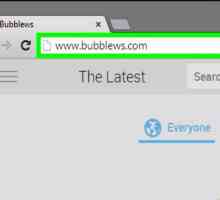 Hoe om `n ander gebruiker se pos in Bubblews te deel
Hoe om `n ander gebruiker se pos in Bubblews te deel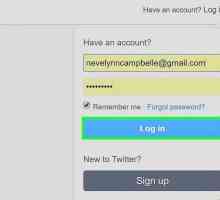 Hoe om jou Twitter-plasings op Facebook te deel sonder om `n eksterne hulpmiddel te gebruik
Hoe om jou Twitter-plasings op Facebook te deel sonder om `n eksterne hulpmiddel te gebruik Hoe om `n Flipboard-pos te deel
Hoe om `n Flipboard-pos te deel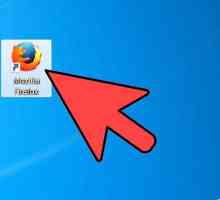 Hoe om `n direkte boodskap op Twitter uit te vee
Hoe om `n direkte boodskap op Twitter uit te vee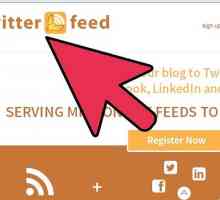 Hoe om jou plasings te integreer in Blogger na Facebook, Twitter en SMS met Twitterfeed
Hoe om jou plasings te integreer in Blogger na Facebook, Twitter en SMS met Twitterfeed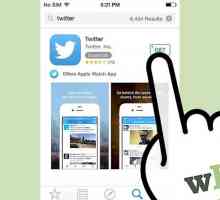 Hoe om `n Tweet van jou iPhone te stuur
Hoe om `n Tweet van jou iPhone te stuur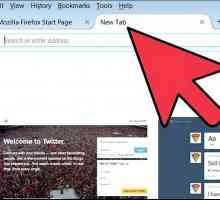 Hoe om `n Twitter-aansoek op jou webblad te plaas
Hoe om `n Twitter-aansoek op jou webblad te plaas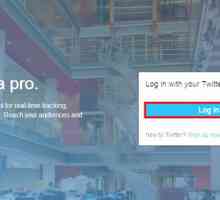 Hoe om tweets op Twitter te skeduleer met TweetDeck
Hoe om tweets op Twitter te skeduleer met TweetDeck Hoe om `n GIF op Twitter te publiseer
Hoe om `n GIF op Twitter te publiseer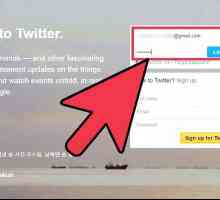 Hoe om te reageer op `n Twitter tweet
Hoe om te reageer op `n Twitter tweet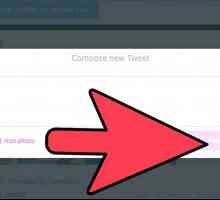 Hoe om uit die "Twitter-tronk" te kom
Hoe om uit die "Twitter-tronk" te kom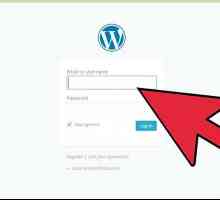 Hoe om WordPress en Twitter te sinchroniseer
Hoe om WordPress en Twitter te sinchroniseer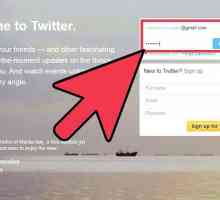 Hoe om foto`s op Twitter op te laai
Hoe om foto`s op Twitter op te laai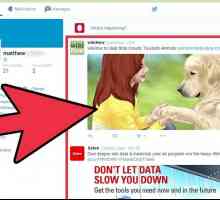 Hoe om iemand te tweet
Hoe om iemand te tweet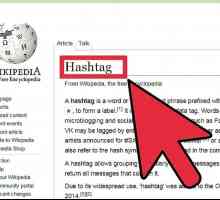 Hoe om hashtags op Twitter te gebruik
Hoe om hashtags op Twitter te gebruik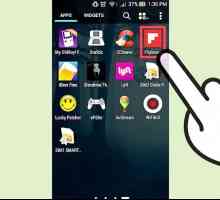 Hoe om jou rekeninge in sosiale netwerke te koppel aan Flipboard
Hoe om jou rekeninge in sosiale netwerke te koppel aan Flipboard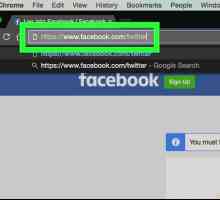 Hoe om Facebook aan Twitter te koppel
Hoe om Facebook aan Twitter te koppel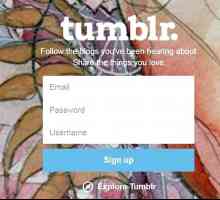 Hoe om Tumblr aan Twitter te koppel
Hoe om Tumblr aan Twitter te koppel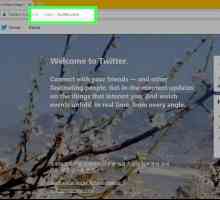 Hoe om jou Twitter-rekening aan Facebook te koppel
Hoe om jou Twitter-rekening aan Facebook te koppel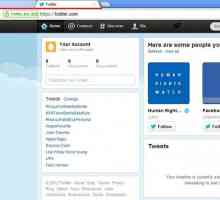 Hoe om `n Twitter-oortjie op Tumblr te voeg
Hoe om `n Twitter-oortjie op Tumblr te voeg Hoe om `n Twitter-rekening uit die Twitter-aansoek vir iPhone te verwyder
Hoe om `n Twitter-rekening uit die Twitter-aansoek vir iPhone te verwyder
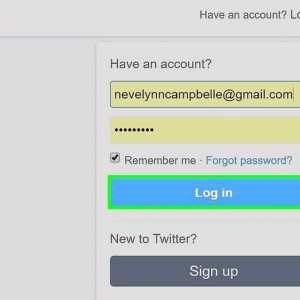 Hoe om jou Twitter-plasings op Facebook te deel sonder om `n eksterne hulpmiddel te gebruik
Hoe om jou Twitter-plasings op Facebook te deel sonder om `n eksterne hulpmiddel te gebruik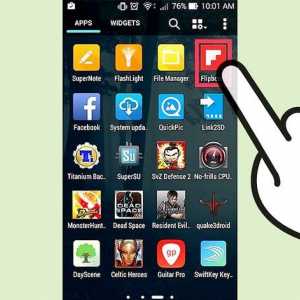 Hoe om `n Flipboard-pos te deel
Hoe om `n Flipboard-pos te deel Hoe om `n direkte boodskap op Twitter uit te vee
Hoe om `n direkte boodskap op Twitter uit te vee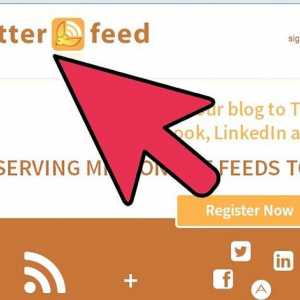 Hoe om jou plasings te integreer in Blogger na Facebook, Twitter en SMS met Twitterfeed
Hoe om jou plasings te integreer in Blogger na Facebook, Twitter en SMS met Twitterfeed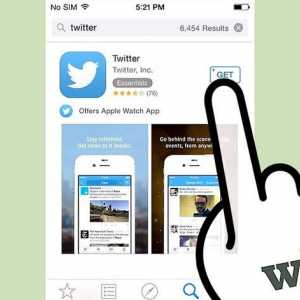 Hoe om `n Tweet van jou iPhone te stuur
Hoe om `n Tweet van jou iPhone te stuur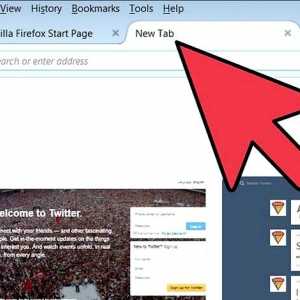 Hoe om `n Twitter-aansoek op jou webblad te plaas
Hoe om `n Twitter-aansoek op jou webblad te plaas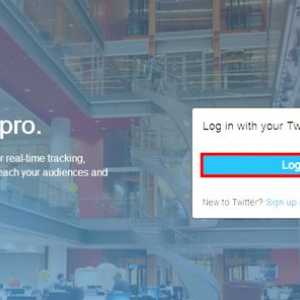 Hoe om tweets op Twitter te skeduleer met TweetDeck
Hoe om tweets op Twitter te skeduleer met TweetDeck Hoe om `n GIF op Twitter te publiseer
Hoe om `n GIF op Twitter te publiseer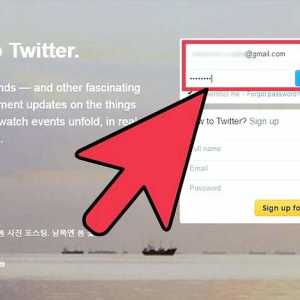 Hoe om te reageer op `n Twitter tweet
Hoe om te reageer op `n Twitter tweet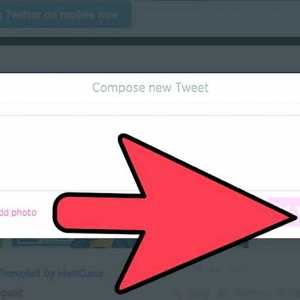 Hoe om uit die "Twitter-tronk" te kom
Hoe om uit die "Twitter-tronk" te kom